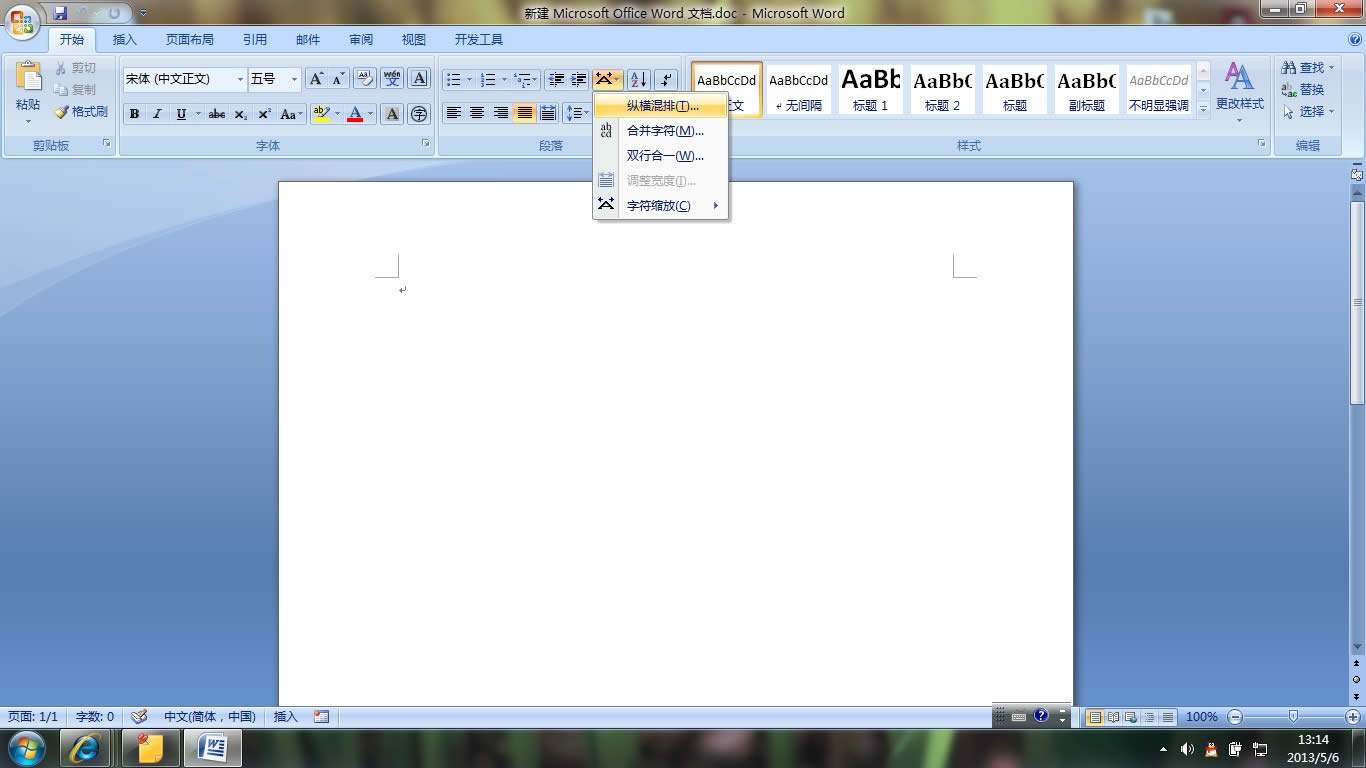Win7系统下Word 2007实际应用设置
在win7系统下操作应用Microsoft Word 2007 主页选项卡的教程中你会发现大多数你基本的功能。这些是你会发现自己创建一个 Word 文档时使用最大的工具。与此选项卡,您将能够更改的样式、 大小和颜色的您的字体、 对齐测试、 创建项目符号和编号,并剪切和粘贴文本。
我们要继续我们的 Word 2007 教程初开始我们问候卡。打开该文档,让我们开始吧。
现在,你有你的文档打开顶部键入"生日快乐",我们会通过主页选项卡以编辑和更改文本的部分。我们将从左边开始,移动到节。
第一节是剪贴板。剪贴板是一个非常有用的工具来移动文本、 图片和图表,从一个地方到另一个网页上,或从一个文档到另一个。
让我们练习使用剪贴板功能与我们只是我们生日快乐文本输入。通过单击和浮于文字上方按住鼠标左键并拖动光标到结尾突出"生日快乐",放手。
Word 2007 剪贴板一次你做了那剪刀图标和文件图标的两块不再灰显的通知。(图标灰色它时你不能使用它)
现在图标的功能,请单击剪刀剪切的文本。文本将消失,进入所谓的剪贴板。你也可以在键盘上按下 ctrl 按钮,拿着它向下和紧迫的 x。你可以不用单击鼠标放在图标和得到解释和键盘命令为每个图标。试着将鼠标放在剪贴板图标和等待大约 2 秒钟,看看会发生什么。
请注意,剪刀和纸有被灰色的再一次因为没有为他们要剪切或复制选定的文本。现在让我们回到我们的文字。单击剪贴板图标。你生日快乐文本将被粘贴回来到您的 Word 文档。
此功能将工作一样,如果你切换文档或单击在同一文档的不同位置。
带有两张纸的图标是复制图标。如果你不想要从它目前您可以单击文件图标或按 ctrl c 复制的文本位置删除的文本。然后是您单击在哪里你想要的文本放置和单击剪贴板图标剪切特征相同。
如果你有复制或剪切的几个对象从文档您可以查看和选择它们通过查看你整个的剪贴板。单击剪贴板部分的右下角的小箭头图标。
这将打开 Office 剪贴板任务窗格。你会看到一个列表的一切,已经在您在 Microsoft Word 2007 中的会话过程中剪切或复制。如果您单击列表中的项的任何它便会粘贴到文档。
单击关闭剪贴板任务窗格右上角的 x。
如果你有好的理解,剪贴板中的我们将进入字体部分。如果您有任何问题关于什么按钮,又不用单击将鼠标放在它,它会给你刷新你的记忆的简短描述。
……